在 Mac 上使用密碼保護或編輯 PDF 檔案
確保 PDF 文件的隱私至關重要,並且實施加密、密碼保護或編輯也至關重要。 Mac 使用者現在可以利用 UPDF 中的密碼保護或編輯功能來增強 PDF 的安全性。或者,使用者可以選擇觀看下面的影片指南,以了解如何有效實施這些安全措施的方法和步驟。
新增開啟密碼
UPDF 透過套用開放密碼為您的 PDF 文件提供額外的安全性。開啟密碼的目的是限制未經授權的人員開啟和檢視您的文件。
- 若要為 PDF 新增開啟密碼,請先在 UPDF 中開啟 PDF。
- 按一下「使用密碼保護」圖示。
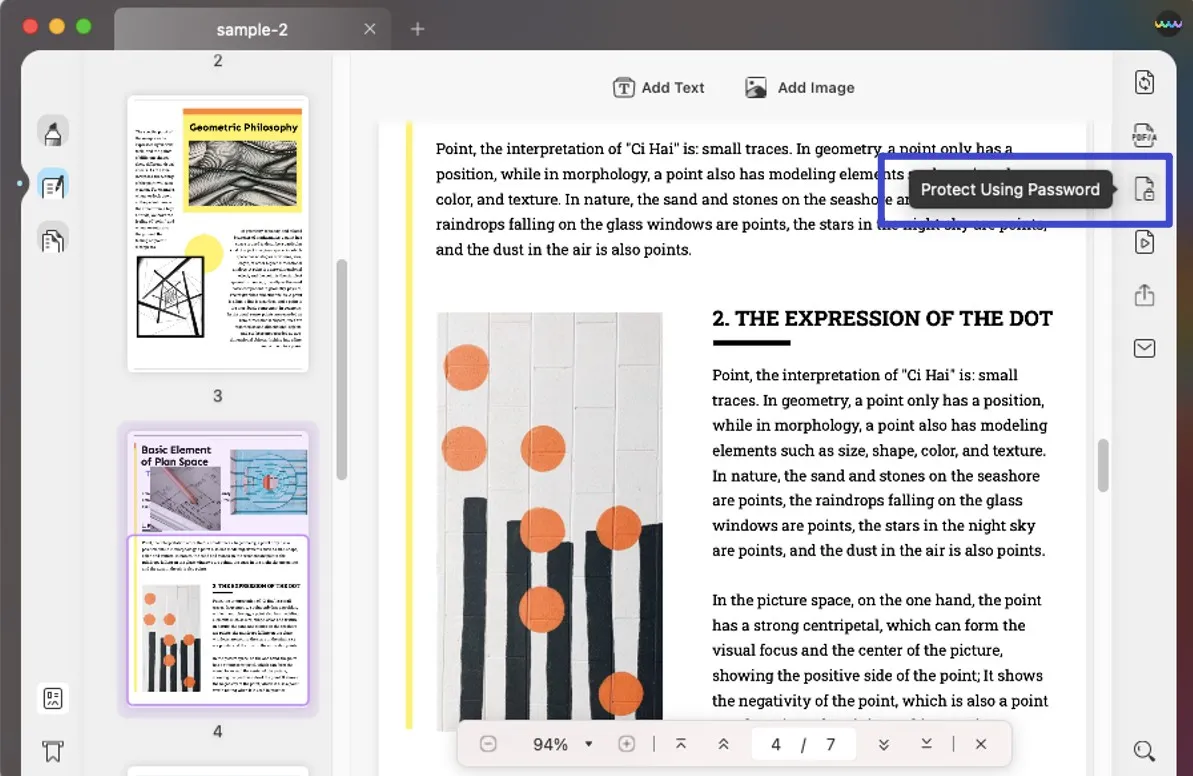
- 選擇“文檔開啟”選項。
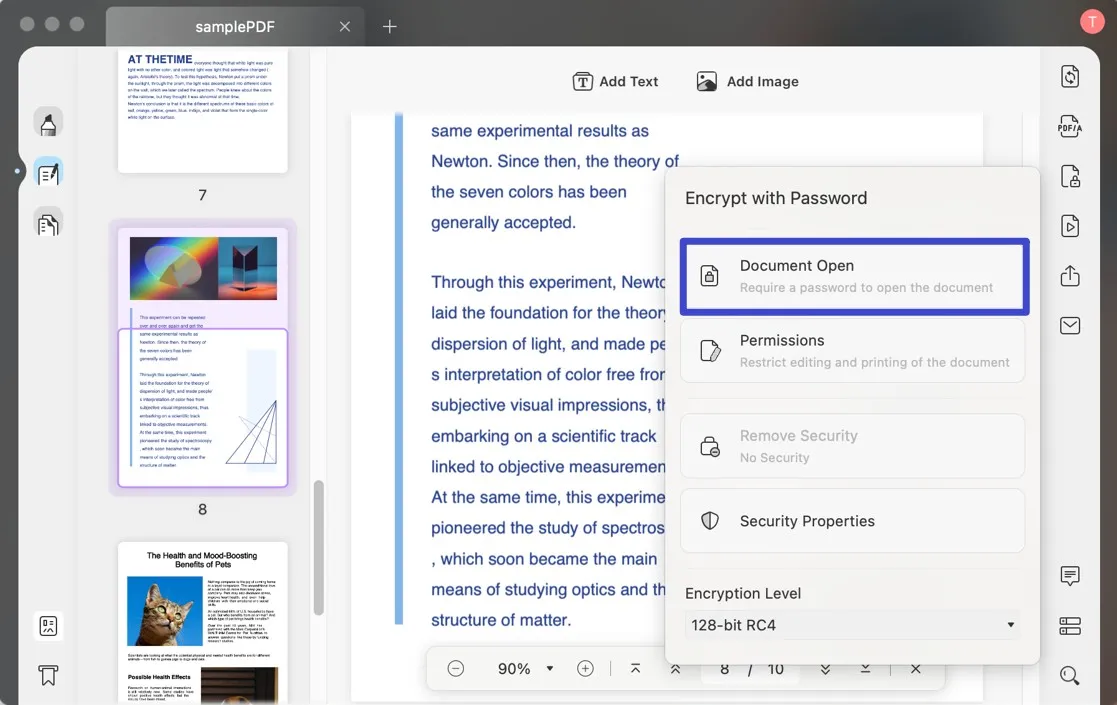
- 設定文件開啟密碼後,點選「套用」以在文件上啟用密碼。
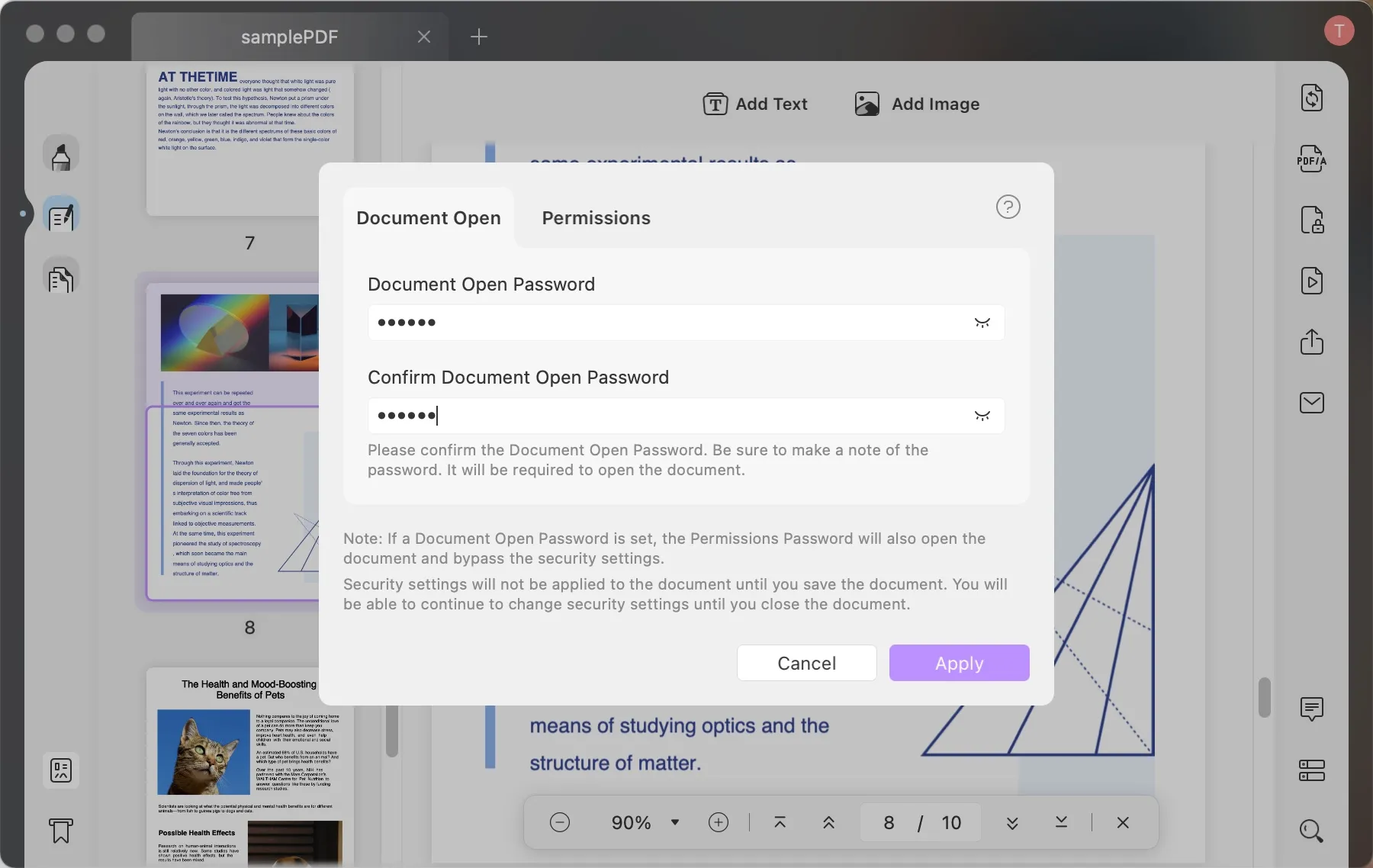
- 點選“儲存”儲存檔案。請注意,“在儲存文件之前,安全設定不會套用至該文件。”
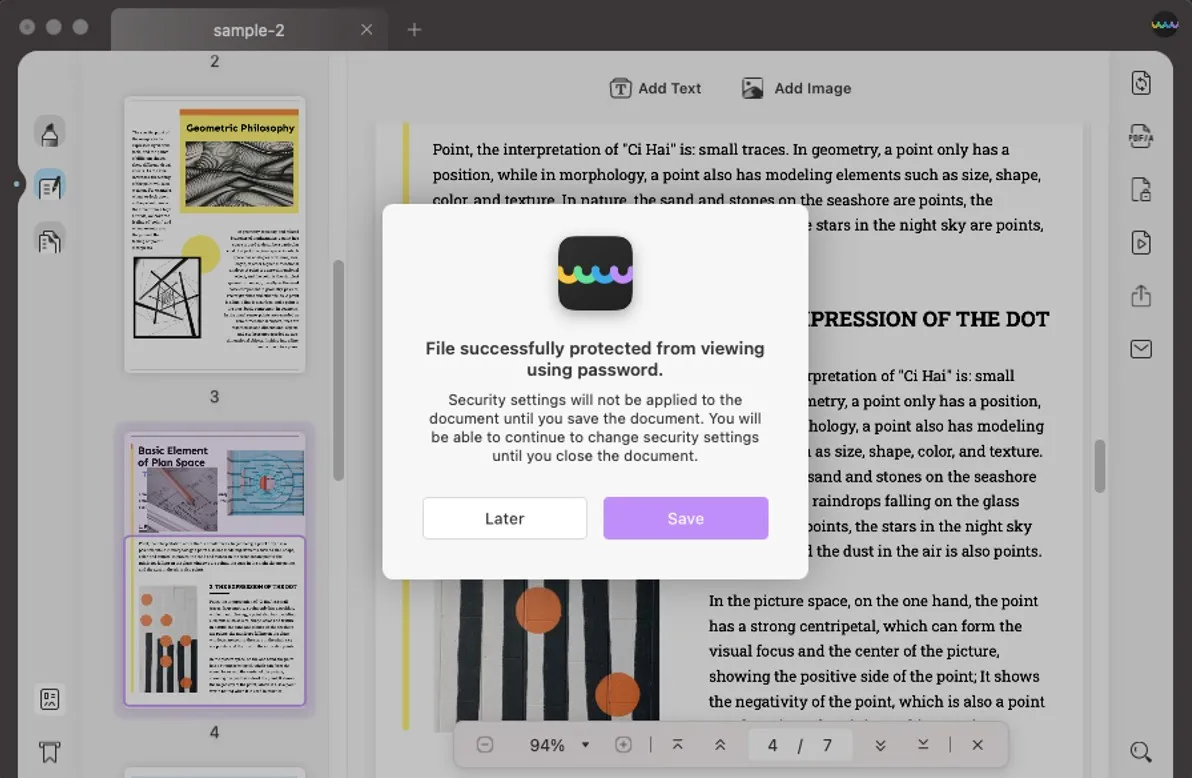
新增權限密碼
權限密碼也稱為主密碼。權限密碼可讓您限制列印、編輯和複製 PDF 中的內容。
- 在「使用密碼加密」視窗中選擇「權限」選項。
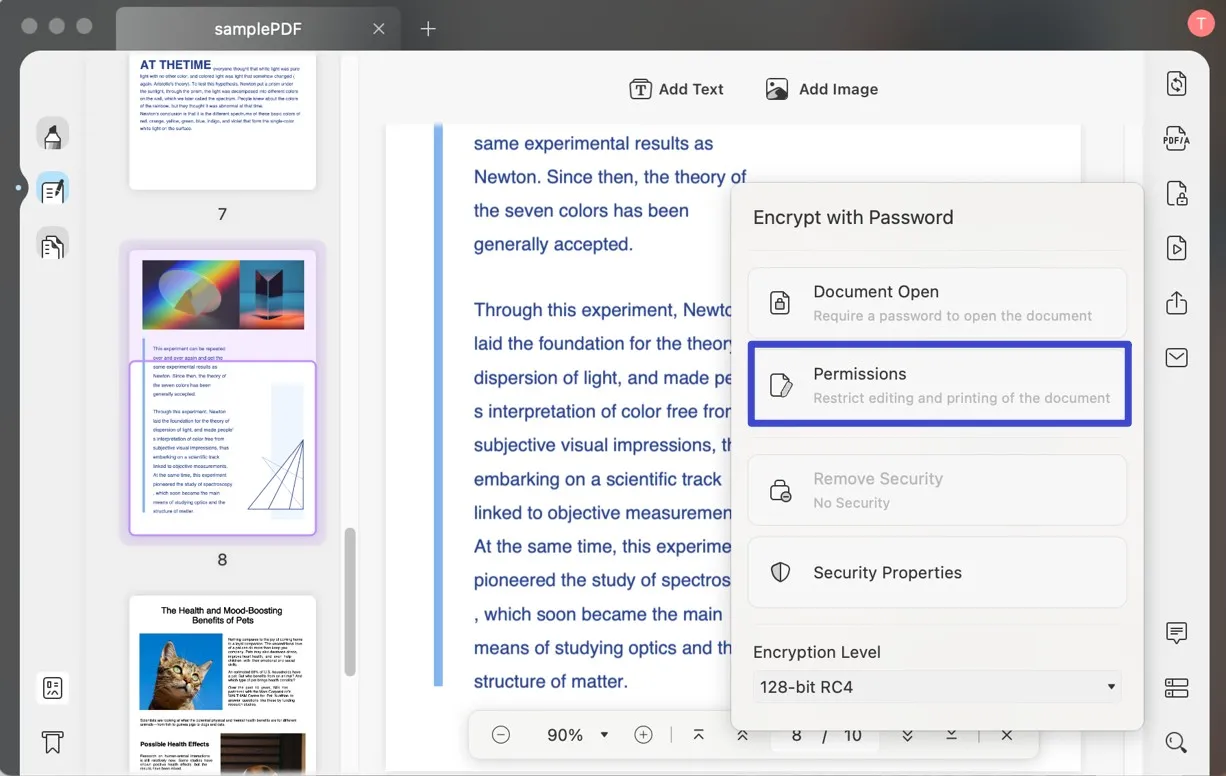
- 輸入權限密碼並重新輸入以確認。
- 預設情況下,它會限制列印、編輯和複製權限。但如果您想自訂權限,請按一下「更多選項」。
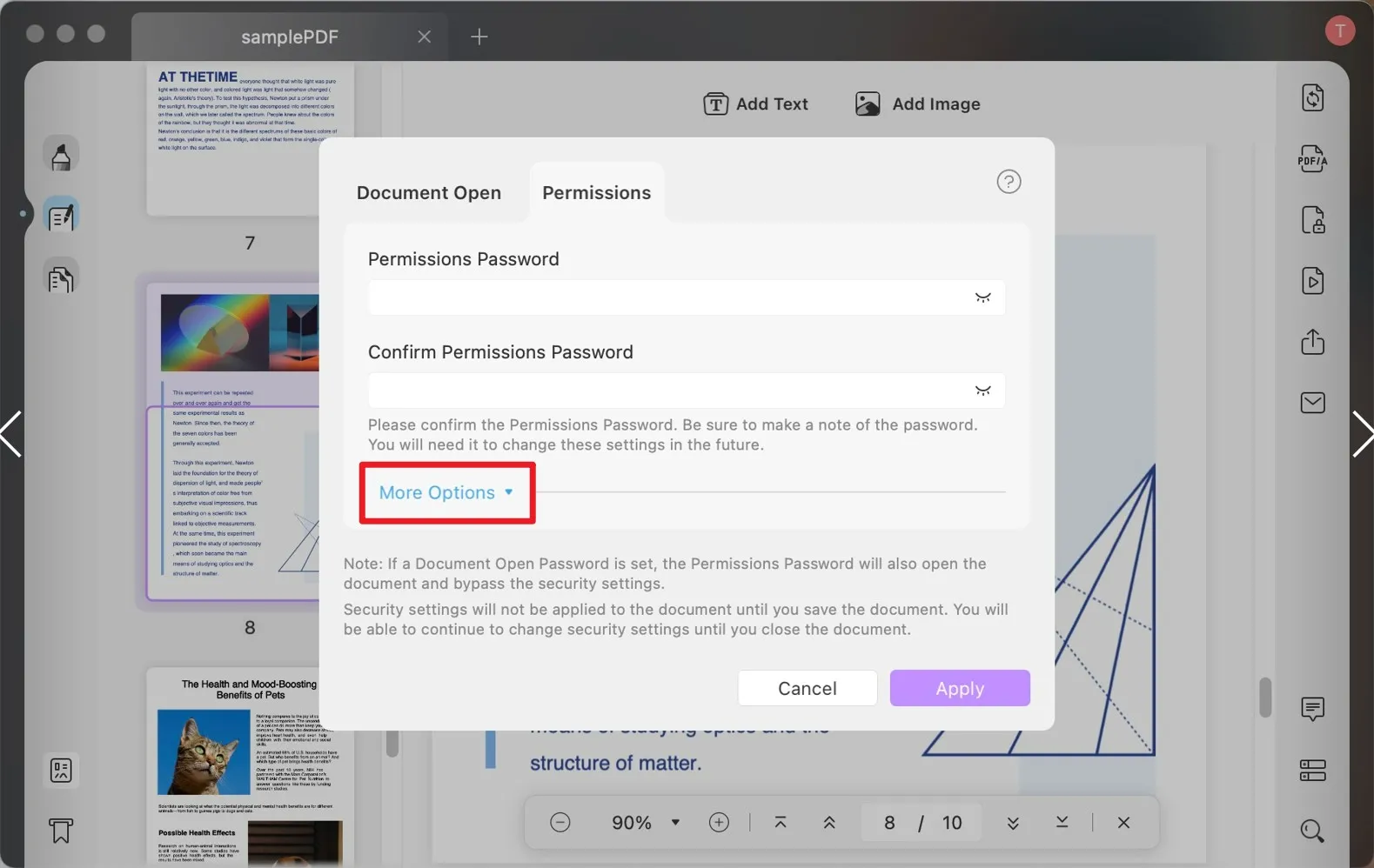
- 您現在可以自訂權限。
- 點選“應用”儲存密碼。
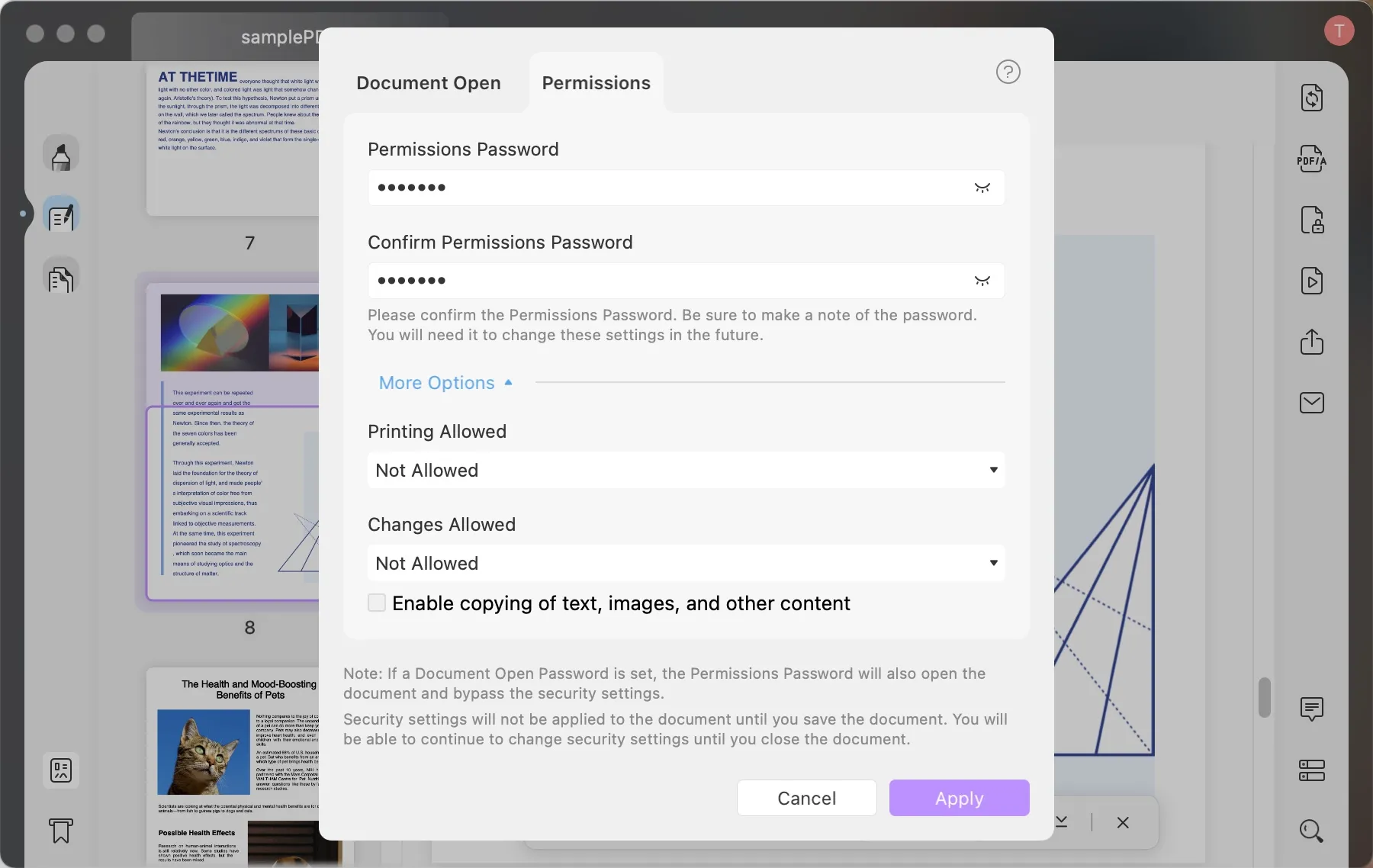
- 點選“儲存”儲存檔案。請注意,“在儲存文件之前,安全設定不會套用至該文件。”
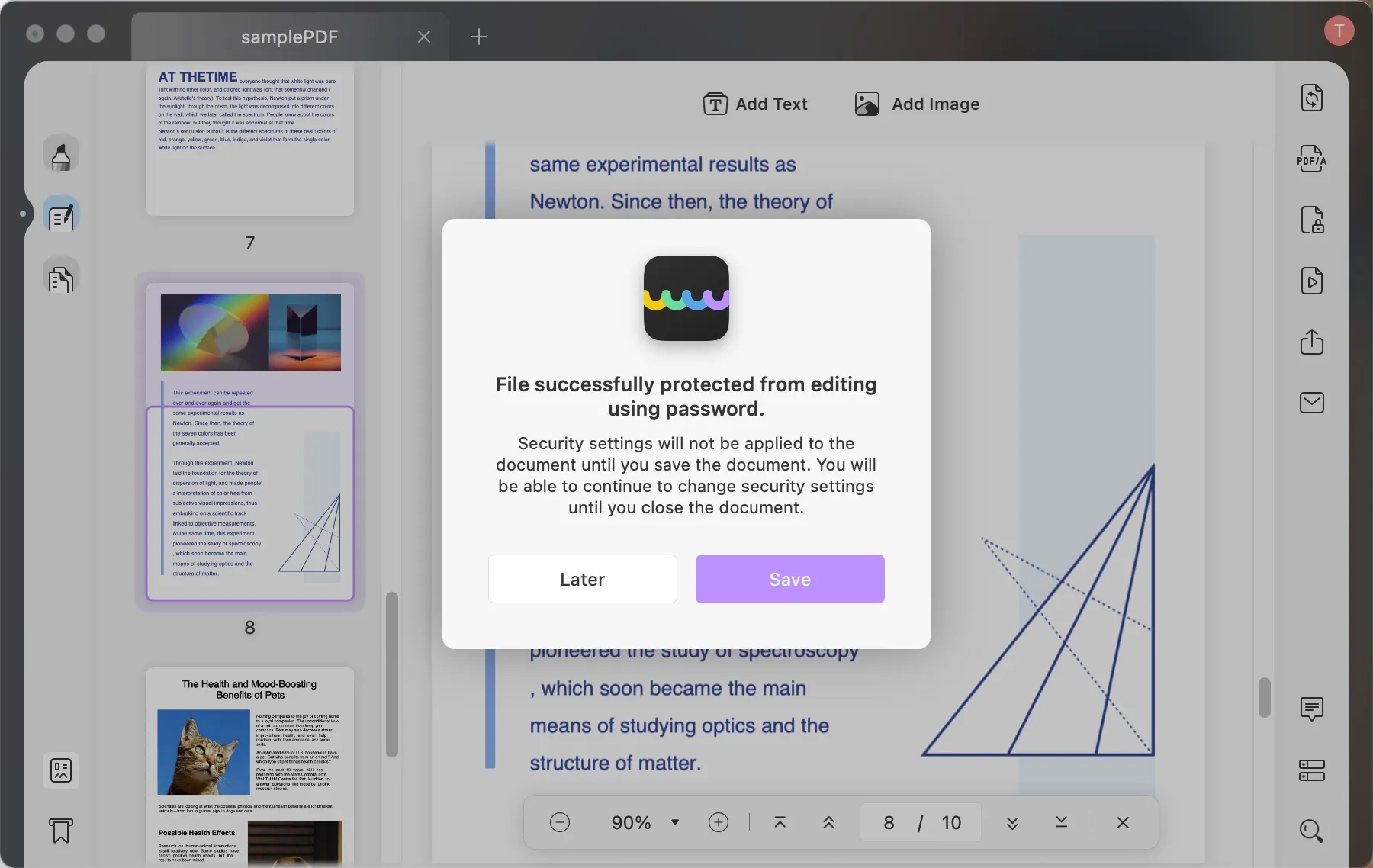
檢查安全屬性
在 UPDF 中,您也可以檢查現有文件的安全屬性。
- 按一下「使用密碼保護」圖示。
- 選擇“安全屬性”選項。
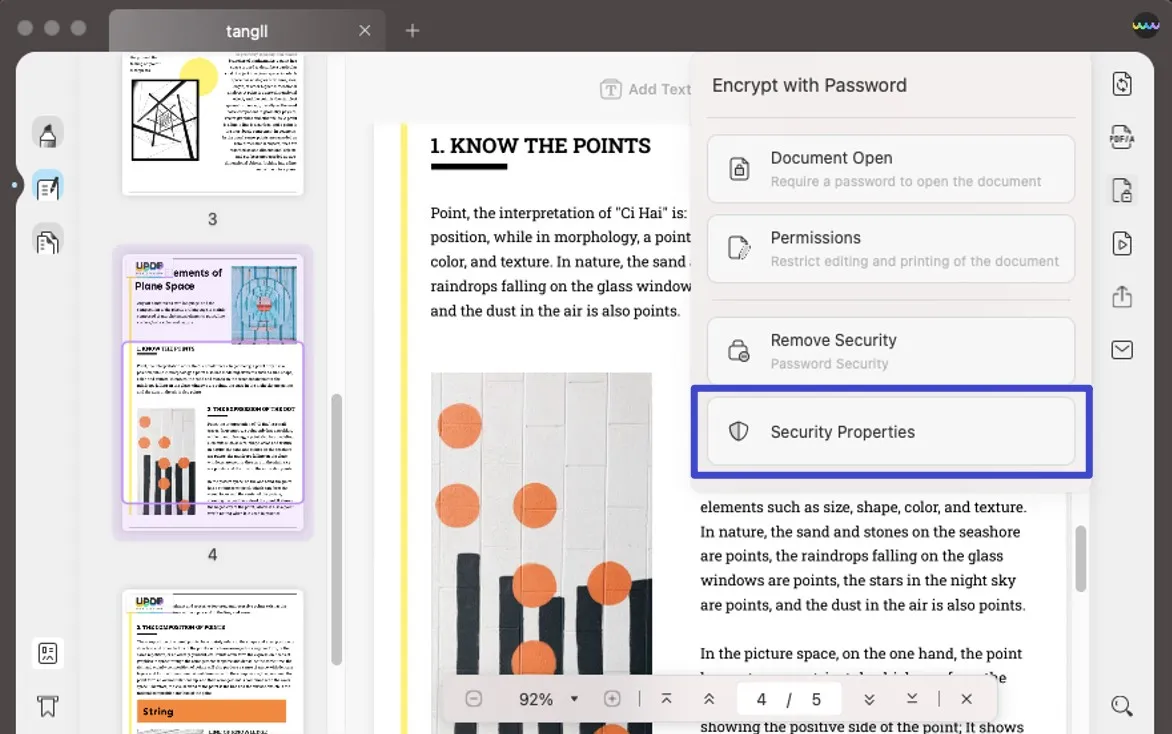
- 您可以檢查PDF 文件的「安全性」、「進階」和「說明」屬性。
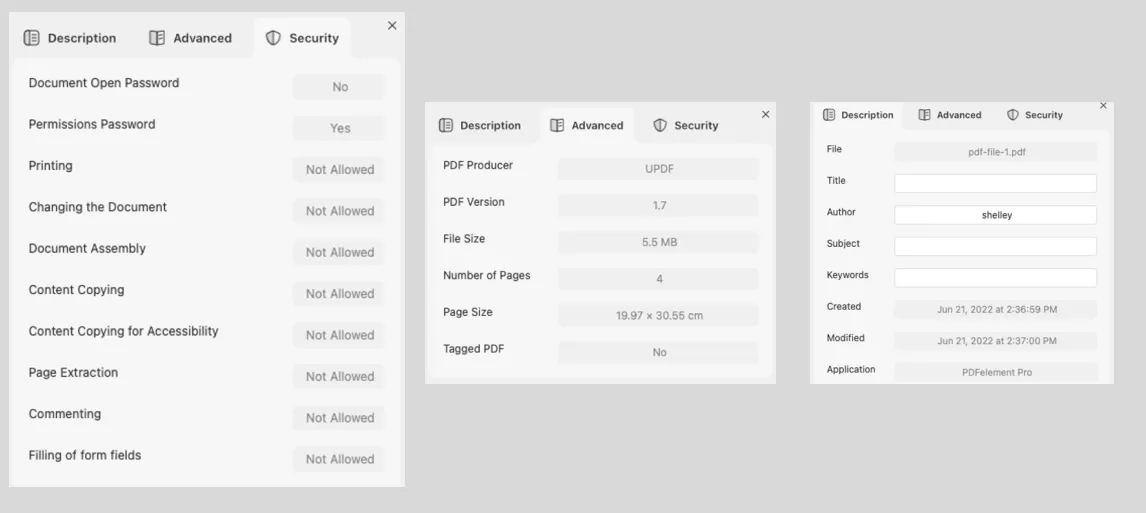
刪除安全性
UPDF 也為您提供了刪除現有文件安全性的功能。
- 若要刪除文件的安全性,請按一下「使用密碼保護」圖示。
- 選擇“刪除安全性”功能以刪除任何類型的限制。如果您的文件沒有任何安全性,則此按鈕將不可見。
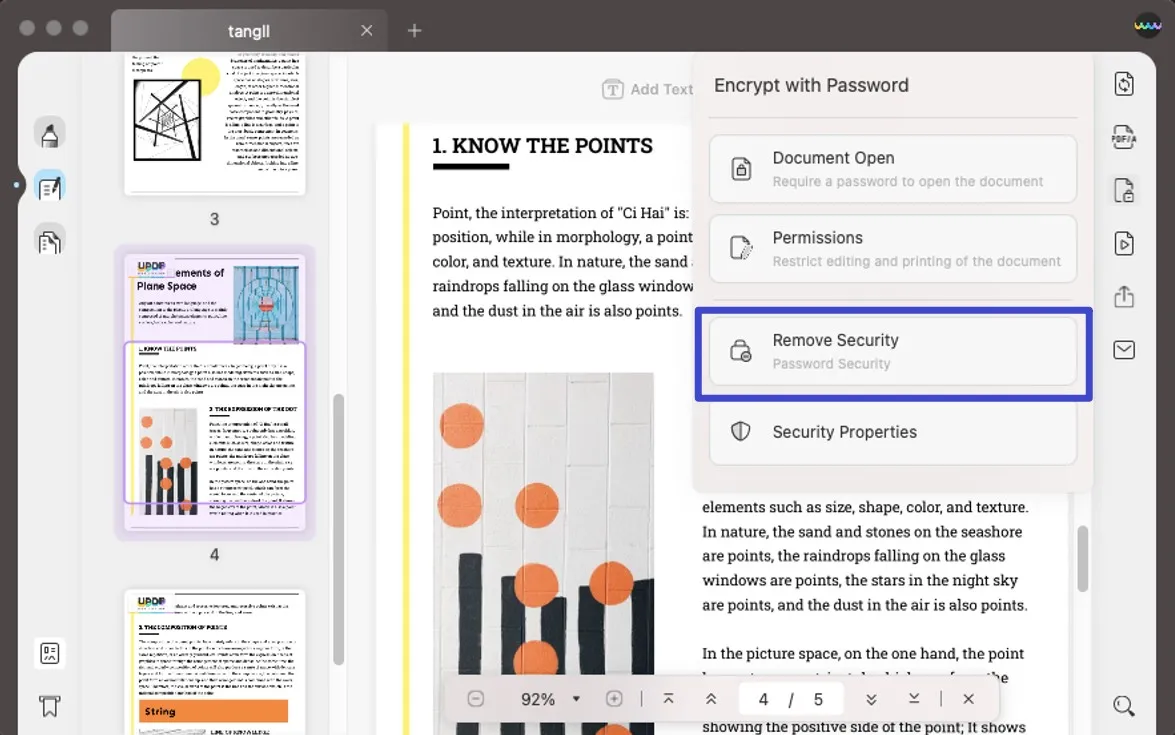
- 它會問您“您確定要從此文件中刪除安全性嗎?”點選“刪除”按鈕。
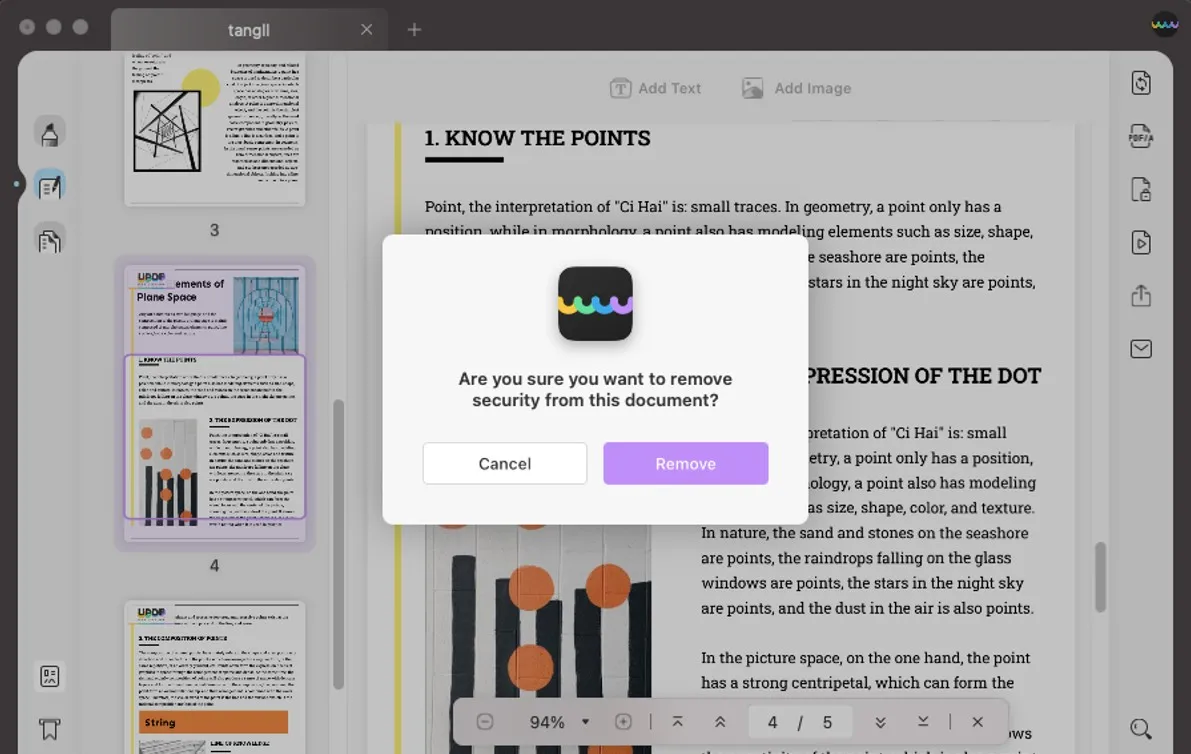
- 刪除之前需要輸入密碼。
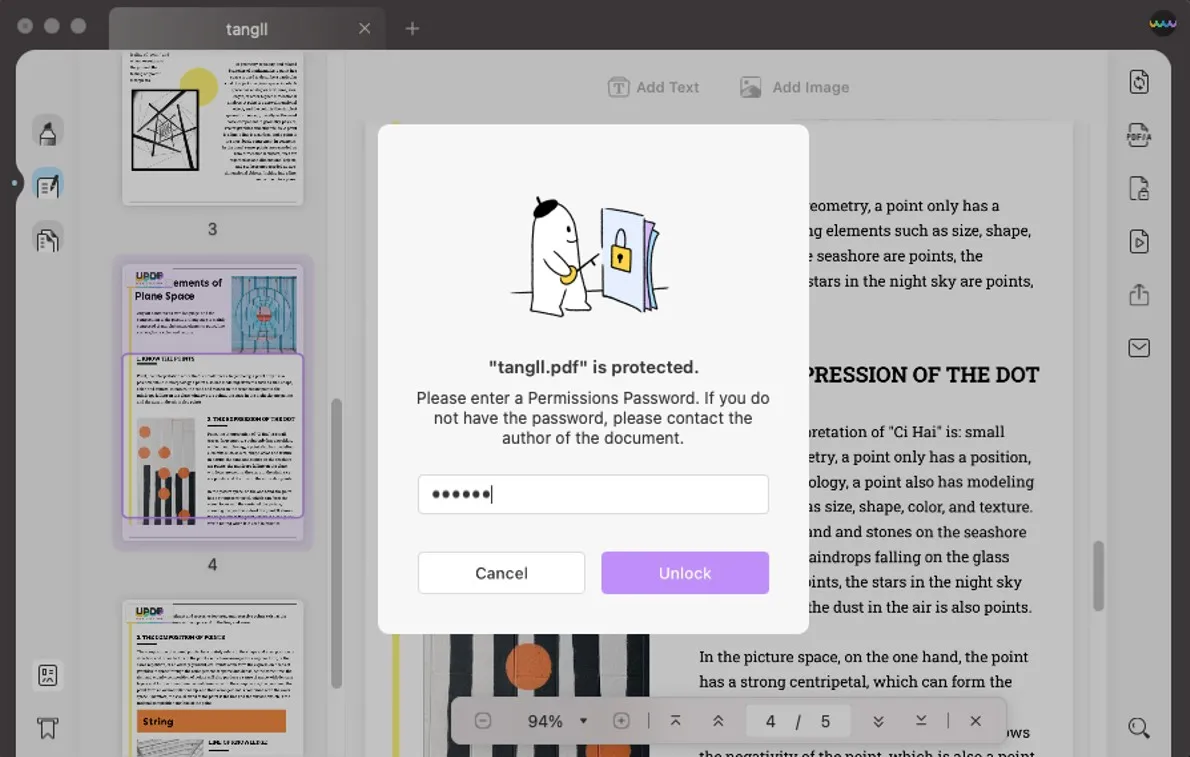
- 刪除密碼後儲存檔案。
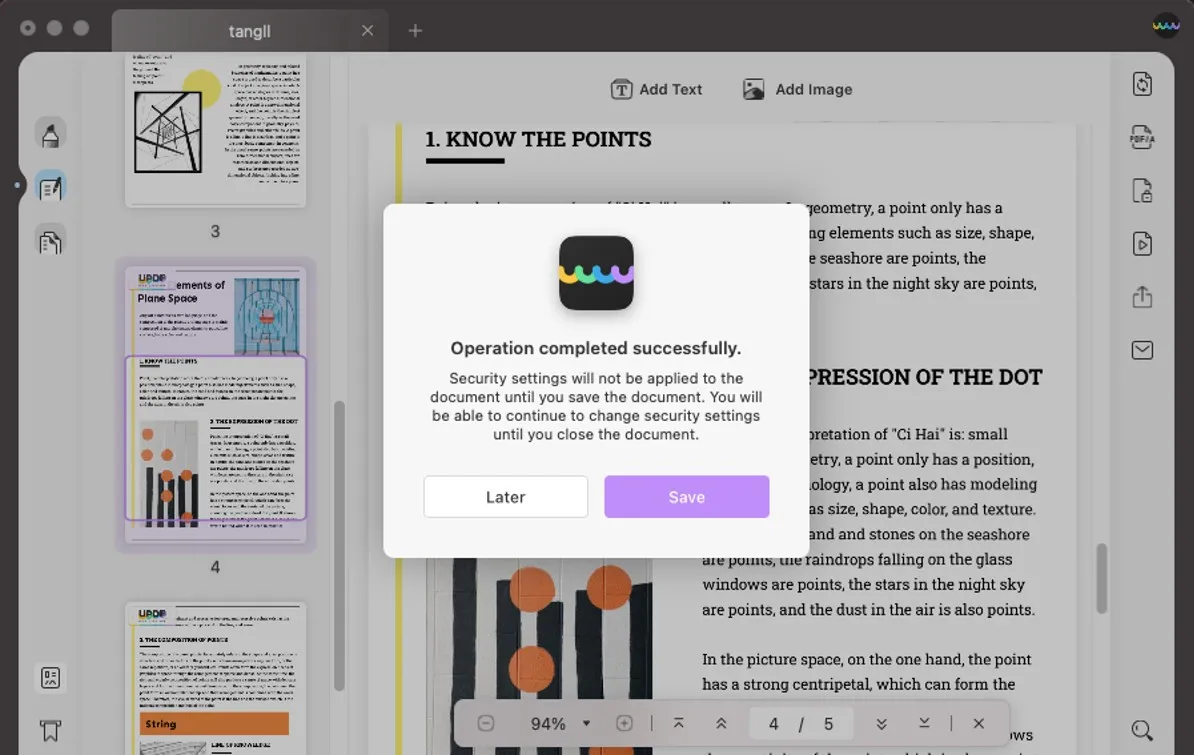
編輯 PDF
除了透過密碼暗示來限制存取之外,您還可以透過 PDF 文字編輯功能來限製文字外洩。它可以讓您將 PDF 內容的選定部分塗黑。一旦內容被編輯,任何人都無法查看;因此,您的資料隱私將保持完整。
請繼續閱讀下文,了解如何使用 UPDF 編輯 PDF!
- 在 UPDF 中開啟所需的 PDF。
- 進入密文模式並根據您的方便選擇以下任一選項:
標記為密文- 點擊此選項,選擇要密文的文本,然後點擊右上角的“應用”按鈕。
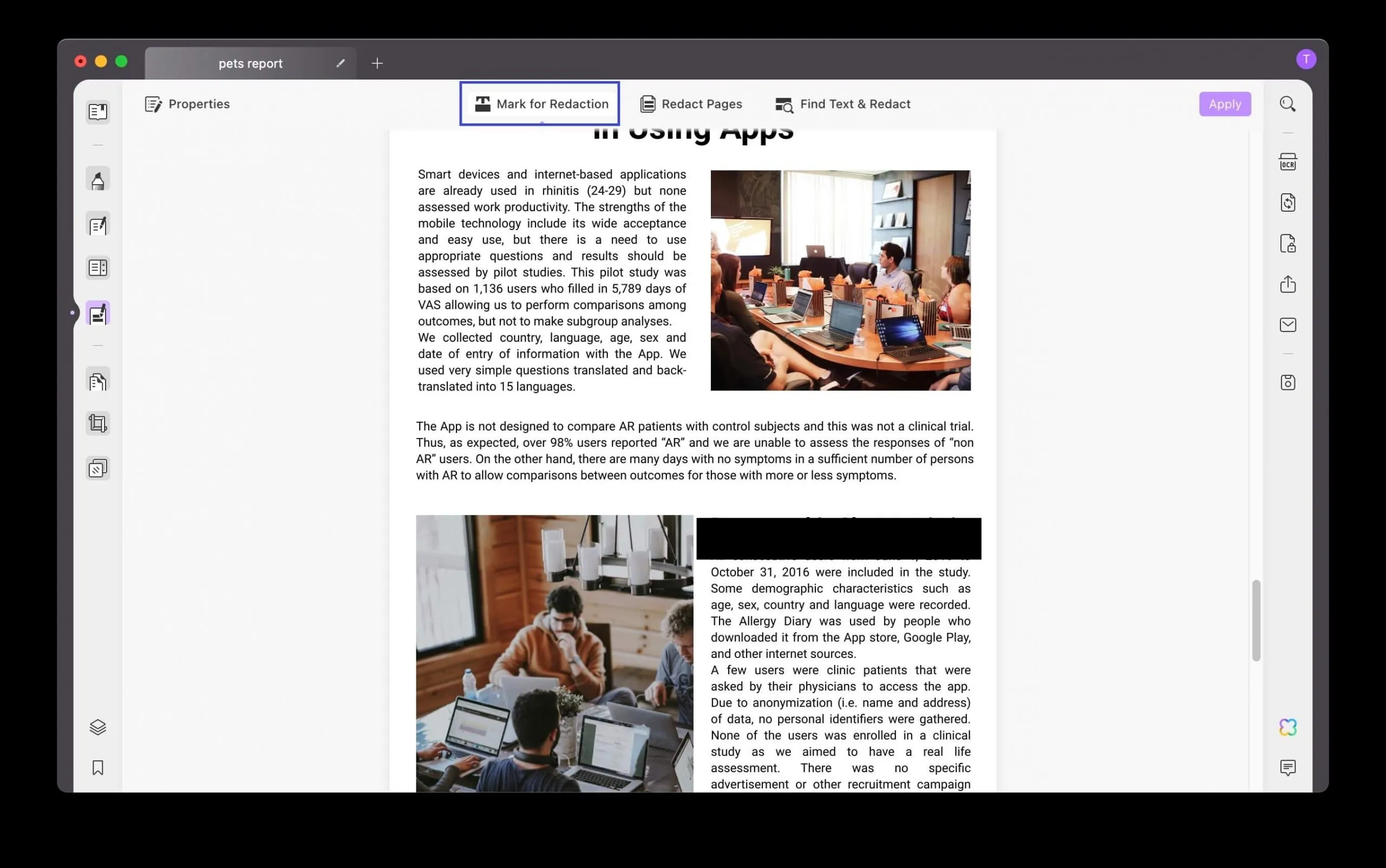
編輯頁面– 透過此選項,您可以選擇是否要編輯目前頁面、一次編輯所有 PDF 頁面或自訂頁面範圍。您也可以選擇編輯奇數頁或偶數頁。只需選擇範圍並點擊“確定”即可套用密文。
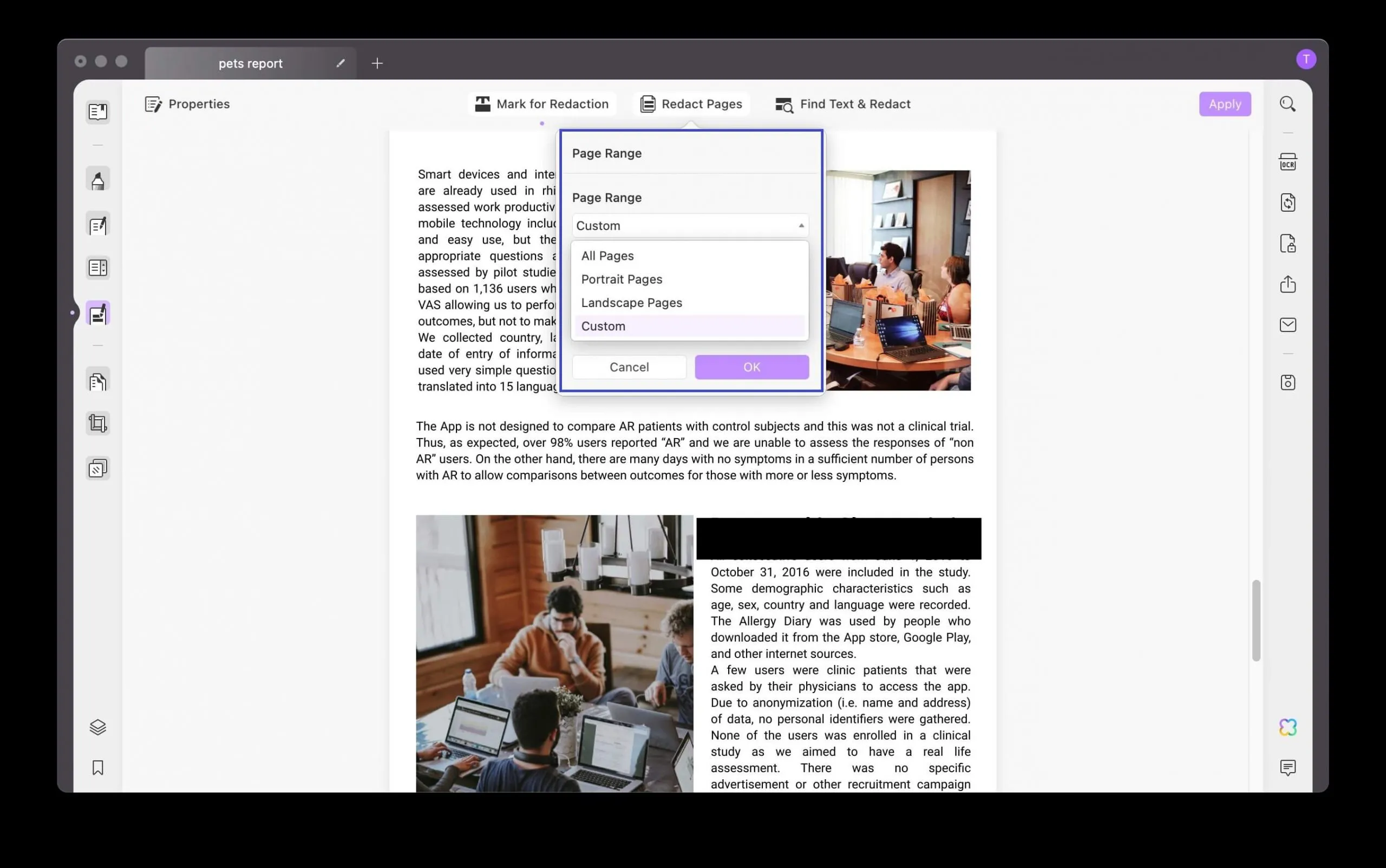
屬性- 此選項顯示用於變更的不同密文屬性,例如密文顏色、要顯示在密文內容上的任何覆蓋文字以及不同的字體參數。
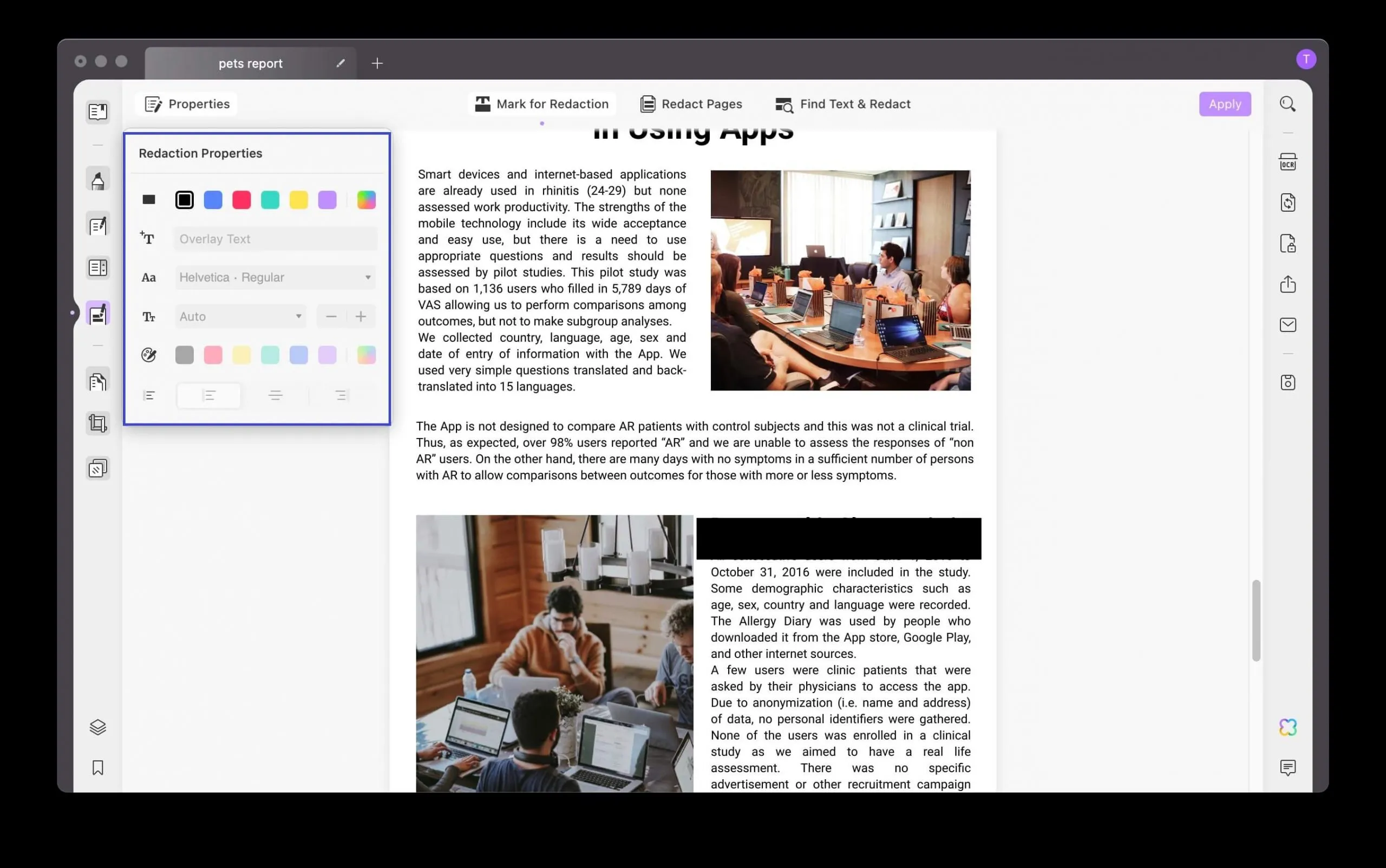
- 完成所有這些步驟後,不要忘記儲存文件。
Windows • macOS • iOS • Android 100% 安全性
 UPDF
UPDF
 Windows
Windows Mac
Mac iPhone/iPad
iPhone/iPad Android
Android UPDF AI 在線
UPDF AI 在線 UPDF 數位簽名
UPDF 數位簽名 PDF 閱讀器
PDF 閱讀器 PDF 文件註釋
PDF 文件註釋 PDF 編輯器
PDF 編輯器 PDF 格式轉換
PDF 格式轉換 建立 PDF
建立 PDF 壓縮 PDF
壓縮 PDF PDF 頁面管理
PDF 頁面管理 合併 PDF
合併 PDF 拆分 PDF
拆分 PDF 裁剪 PDF
裁剪 PDF 刪除頁面
刪除頁面 旋轉頁面
旋轉頁面 PDF 簽名
PDF 簽名 PDF 表單
PDF 表單 PDF 文件對比
PDF 文件對比 PDF 加密
PDF 加密 列印 PDF
列印 PDF 批量處理
批量處理 OCR
OCR UPDF Cloud
UPDF Cloud 關於 UPDF AI
關於 UPDF AI UPDF AI解決方案
UPDF AI解決方案  AI使用者指南
AI使用者指南 UPDF AI常見問題解答
UPDF AI常見問題解答 總結 PDF
總結 PDF 翻譯 PDF
翻譯 PDF 解釋 PDF
解釋 PDF 與 PDF 對話
與 PDF 對話 與圖像對話
與圖像對話 PDF 轉心智圖
PDF 轉心智圖 與 AI 聊天
與 AI 聊天 PDF 轉成 Word
PDF 轉成 Word PDF 轉成 Excel
PDF 轉成 Excel PDF 轉成 PPT
PDF 轉成 PPT 使用者指南
使用者指南 技術規格
技術規格 產品更新日誌
產品更新日誌 常見問題
常見問題 使用技巧
使用技巧 部落格
部落格 UPDF 評論
UPDF 評論 下載中心
下載中心 聯絡我們
聯絡我們